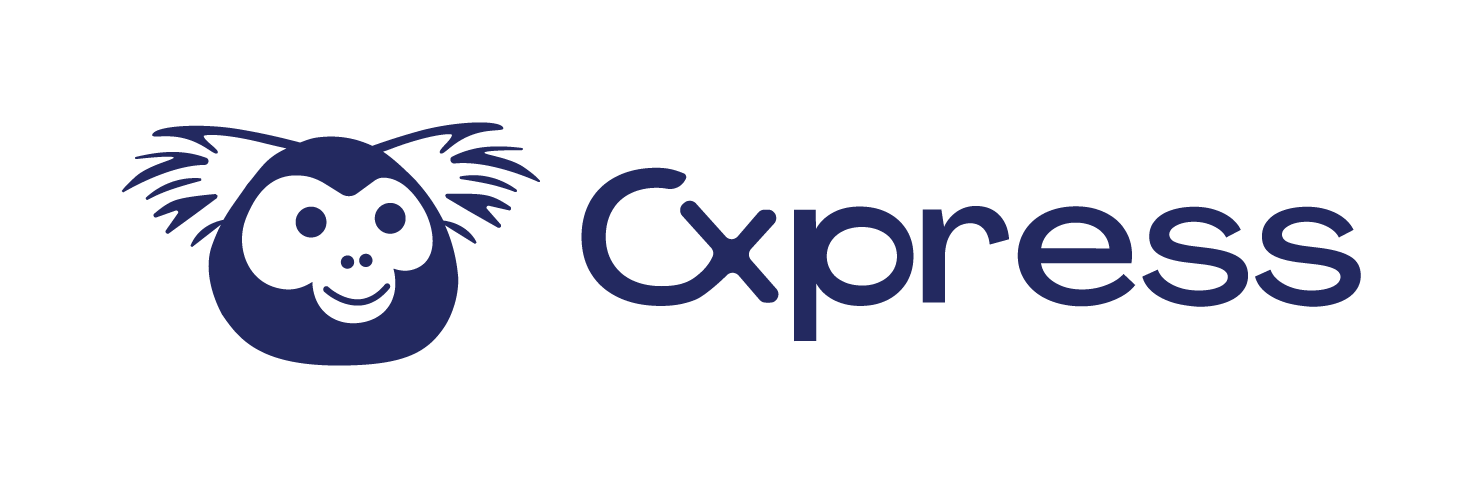Tags são termos que podem ser aplicados aos tickets de atendimento para resumir e definir o assunto que foi tratado dentro daquela conversa. Elas podem ser usadas para classificar e organizar as demandas entre agentes e setores, ou para gerar dashboards personalizados.
Como criar tags?
- Na plataforma Cxpress, acesse a seção Configurações no menu lateral esquerdo e selecione “Tags”.
- Para criar uma tag, clique no botão “+”.
- Digite o termo que deseja monitorar. Em “Tag ativa?”, selecione “Sim” e depois clique em “Salvar”.
Por exemplo: um hospital pode criar uma tag com o nome da especialidade médica citada no ticket, ou com o nome do médico ou convênio. - Pronto! Agora é só clicar no ticket que você quer visualizar.
Como usar tags?
- Acesse a seção Tickets e clique no ticket de atendimento que você deseja classificar com o uso de tags.
- Dentro do ticket, no campo de “Tags”, selecione os termos que você cadastrou anteriormente. Não há limite para cadastro de tags e nem limite de tags dentro de um ticket, então você pode utilizar quantas quiser!
- Após aplicar as tags desejadas, é só clicar em “Salvar” para salvar as alterações.
- Para visualizar a listagem de tickets em que as tags foram aplicadas, acesse a seção “Configurações” no menu lateral esquerdo e selecione “Tags”.
- Clique na tag que deseja visualizar, e a Cxpress vai exibir todos os tickets em que essa tag foi aplicada.
- Caso precise editar ou inativar uma tag, basta clicar em “Voltar para a listagem” e clicar nos três pontinhos que ficam no canto direito da listagem de tags, abaixo de “Ações”.
Como extrair dados das tags aplicadas?
- Acesse a seção Dashboard, no menu lateral esquerdo.
- Em “Filtrar por:”, selecione a tag que deseja analisar e os demais filtros que desejar. Em seguida, clique em “Filtrar”.
- O dashboard mostra informações como: Total de tickets em que essa tag foi aplicada, quantos desses tickets estão em andamento, quantos são novos e quantos consumidores foram responsáveis por esse total de tickets.